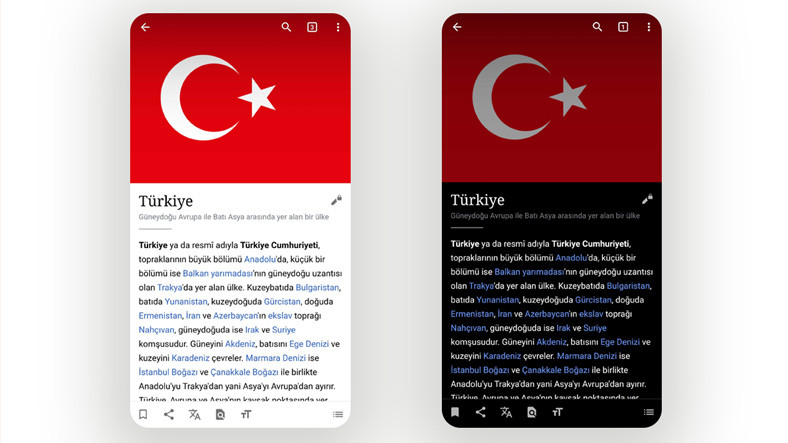
Sau khi mở lại Wikipedia ở Thổ Nhĩ Kỳ, chúng ta thấy rằng ứng dụng di động của nó cũng đã thay đổi đáng kể. Nhiều đến mức ứng dụng Wikipedia trên điện thoại di động có các tính năng khá khác biệt so với ứng dụng mà chúng ta đã quen thuộc trong nhiều năm. Chúng tôi xem xét tất cả các chi tiết của ứng dụng Wikipedia cùng với chế độ tối, màn hình khám phá, ngày hôm nay trong cột lịch sử.
Wikipedia, hay Wikipedia với tên chính thức là tiếng Thổ Nhĩ Kỳ, sẽ được xuất bản vào ngày 15 tháng 1 năm 2020. 2 năm 9 Sau một tháng, nó đã được mở để truy cập ở nước ta. Trong thời gian ngừng hoạt động, người dùng đã truy cập Wikipedia theo nhiều cách. Rất tiếc, những quyền truy cập này đã bị hạn chế. Trong khi đó, Wikipedia tiếng nước ngoài hàng triệu mặt hàng mới được thêm vàonhưng người dùng ở Thổ Nhĩ Kỳ chỉ truy cập vào nền tảng để đọc.
Giờ đây, Wikipedia mở cửa cho cả việc đọc và chỉnh sửa, và thậm chí còn hoạt động như một loại nền tảng truyền thông xã hội định hướng thông tin. Nói cách khác, người dùng ở Thổ Nhĩ Kỳ có thể dễ dàng truy cập vào tất cả các tiện ích mở rộng của nền tảng. Lợi ích quan trọng nhất của tình huống này là ứng dụng di động được Wikipedia cho Android và iPhone (iOS) xuất bản. Nhân dịp này, chúng tôi cũng không giống như trang web Chúng ta hãy xem xét kỹ hơn những gì nó cung cấp. Trước khi bắt đầu, chúng tôi khuyên bạn nên cài đặt Wikipedia trên thiết bị di động của mình bằng các nút bên dưới.
Tải xuống Wikipedia cho Android:
Ứng dụng Wikipedia Android, đã được tải xuống hơn 10 triệu lần và được đánh giá bởi hơn 600 nghìn người dùng, 5 kết thúc 4,6 có một ngôi sao. Trong phần bình luận của ứng dụng thường xuyên được cập nhật, hầu như không có bất kỳ đánh giá tiêu cực nào, ngoại trừ những đánh giá trước khi chặn truy cập.
Tải xuống Wikipedia iPhone (iOS):
Ứng dụng Wikipedia, được cung cấp độc quyền cho các thiết bị iPhone, tức là cho hệ điều hành iOS, giống như một ứng dụng song sinh với ứng dụng Android về các tính năng cơ bản. Đăng kí 2Nó đã được đánh giá bởi hơn 700 người dùng iPhone và 4,5 có điểm. Bạn cũng có thể làm theo các bước được viết trong phần mô tả các tính năng bên dưới từ các thiết bị iPhone của mình.
Các tính năng trên điện thoại di động Wikipedia:
- Mở đăng ký mà không cần cung cấp thông tin e-mail của bạn,
- Chỉnh sửa màn hình ứng dụng theo ý bạn,
- Tùy chỉnh thông báo,
- Tạo danh sách đọc
- Truy cập danh sách đọc của bạn mà không cần internet,
- Kiểm tra các tùy chọn chủ đề và chế độ ban đêm trên Wikipedia,
- Có toàn quyền kiểm soát các bài báo,
- Trở thành người biên tập Wikipedia,
- Sử dụng Wikipedia như một ứng dụng truyền thông xã hội hướng đến thông tin.
Mở đăng ký mà không cần cung cấp thông tin e-mail của bạn:
- mở ứng dụng,
- Vào menu có ba dòng ở góc trên bên trái,
- Nhấp vào nút “Đăng nhập / Đăng ký Wikipedia” ở trên cùng,
- Nhấn vào nút Tham gia Wikipedia trên màn hình mở ra,
- Đặt tên người dùng và mật khẩu,
- Tùy ý nhập địa chỉ e-mail của bạn,
- Nhấn vào nút Tiếp theo,
- Nó sẽ tự động đăng nhập.
- Với mật khẩu này, bạn có thể truy cập Wikipedia từ tất cả các nền tảng.
Nếu bạn muốn mở tư cách thành viên mới thông qua ứng dụng di động Wikipedia, bạn không cần cung cấp thông tin e-mail của mình. Chỉ là một bản gốc tên người dùng và mật khẩu Bạn có thể trở thành thành viên của nền tảng và sử dụng tất cả các tính năng của nó. Nếu muốn, bạn có thể cung cấp địa chỉ e-mail của mình và nhận thông báo qua e-mail. Nhân tiện, nếu bạn không nhập địa chỉ e-mail của mình, bạn không thể đặt lại mật khẩu của mình.
Tùy chỉnh màn hình ứng dụng theo ý bạn:
- mở ứng dụng,
- Vào menu có ba dòng ở góc trên bên trái,
- Nhấn vào Tùy chỉnh phát sóng,
- Trên màn hình mở ra, bố cục trang chủ hiện tại của bạn sẽ diễn ra,
- Bạn có thể cuộn lên hoặc xuống các phần ở đây,
- Nếu muốn, bạn có thể tắt các phần bạn không muốn xem.
Màn hình xuất hiện ngay khi bạn mở ứng dụng di động Wikipedia thực sự chứa các tính năng cơ bản. Tuy nhiên, bạn có thể chọn những gì bạn muốn xem. Hoàn toàn theo các bước trên trải nghiệm Wikipedia cá nhân bạn có thể làm được. Tính năng này không có sẵn trên trang web. Nó cũng rất dễ sử dụng. Ngoài ra, bạn có thể hiểu ngôn ngữ nào được hỗ trợ trong phần nào bằng các ký hiệu TR hoặc EN.
Tùy chỉnh thông báo:
- Mở menu bằng cách nhấn vào ba dòng ở trên cùng bên trái,
- Nhấn vào tùy chọn Thông báo,
- Bạn sẽ thấy thông báo của mình trên màn hình này,
- Nhấn vào ba chấm dọc ở góc trên bên phải,
- Nhấn vào tùy chọn thông báo,
- Bạn có thể tắt thông báo trong danh mục mà bạn không muốn nhận trên màn hình mở ra.
Thông báo sẽ đến với bạn thường xuyên dựa trên sở thích, tin tức và chương trình làm việc của bạn trên Wikipedia. Nếu bạn định sử dụng ứng dụng này thường xuyên, chúng tôi khuyên bạn nên bật thông báo. Ứng dụng không làm phiền quá thường xuyên và theo hoạt động của bạn gửi thông báo.
Tạo danh sách đọc:
- Viết một chủ đề hoặc khái niệm mà bạn tò mò về trong phần tìm kiếm của ứng dụng,
- Mở mục.
- Nhấn vào nút cờ hiệu ở góc dưới bên trái,
- Nhấn vào (+) tạo biểu tượng mới,
- Đặt tên chung cho danh sách bạn sẽ tạo,
- Nếu bạn muốn, hãy nhập mô tả cho danh sách của bạn,
- Nhấn OK,
Ở giai đoạn này, bạn đã tạo một danh sách cá nhân các bài báo về một chủ đề mà bạn quan tâm. Danh sách này được lưu trên thiết bị của bạn thông qua ứng dụng. Bạn có thể truy cập tất cả nội dung bạn đã ghi lại ngay cả khi bạn không có kết nối internet. danh sách đọc của bạn Đồng bộ hóa với tài khoản Wikipedia của bạn Đừng quên kích hoạt tùy chọn Đồng bộ hóa danh sách đọc trong Cài đặt.
Truy cập ngoại tuyến danh sách đọc của bạn:
- Mở menu với ba dòng ở góc trên bên trái,
- Nhấn vào tùy chọn cài đặt,
- Kích hoạt tùy chọn “Ưu tiên nội dung ngoại tuyến” trong menu cài đặt,
- Quay lại màn hình chính,
- Nhấn vào tab Danh sách của tôi ở dưới cùng,
- Bạn có thể xem danh sách bạn đã lưu trước đây trên màn hình này.
Bạn có thể truy cập tất cả các bài viết tại đây mà không cần kết nối internet. Chúng tôi khuyên bạn nên phân loại danh sách đọc của mình đúng cách để tạo một thư viện cá nhân có tổ chức hơn.
Kiểm tra các tùy chọn chủ đề và chế độ ban đêm trên Wikipedia:
- Mở menu với ba dòng ở góc trên bên trái,
- Nhấn vào tùy chọn cài đặt,
- Nhấn vào tùy chọn Chủ đề ứng dụng,
- Bạn có thể chọn cỡ chữ và màu chủ đề trên màn hình này.
- Bạn có thể chọn giữa các màu Sáng, Nâu đỏ, Đậm và Đen,
Nó có các tính năng tương tự như chế độ ban đêm chủ đề màu đen trong ứng dụng Wikipedia dành cho thiết bị di động. Với cài đặt độ sáng thấp, bạn có thể truy cập tất cả nội dung Wikipedia như thể bạn đang truy cập nội dung đó từ trình đọc sách điện tử. Nhưng chủ đề màu đen, Android 9.0 và hơn thế nữa chế độ ban đêm không hoạt động đồng bộ.
Hoàn toàn thành thạo các bài viết:
- Mở một bài viết Wikipedia trên ứng dụng,
- Kiểm tra các nút ở dưới cùng, theo thứ tự:
- Streamer: Lưu vào danh sách đọc,
- Kết nối các điểm: Chia sẻ,
- Bản dịch tự động của Google (lý tưởng cho các bài báo tiếng Anh)
- Tìm kiếm trong trang
- Truy cập nhanh vào các tùy chọn chủ đề
- Ở ngoài cùng bên phải là mục lục.
Khi bạn vào bất kỳ bài viết nào, theo thứ tự bên dưới tiết kiệm, không chia sẻtrong trang cuộc gọi và chủ đề ở góc dưới cùng bên phải của các tùy chọn nội dung phần cũng có sẵn. Từ phần này, bạn có thể thấy phụ đề của bài báo bạn đang đọc, và bạn có thể đến phần đó bằng cách chạm trực tiếp vào tiêu đề bạn muốn.
Trở thành người biên tập Wikipedia:
- Chuyển đến màn hình chính của ứng dụng,
- Nhấn vào tùy chọn chỉnh sửa được đề xuất ở góc dưới cùng bên phải,
- Bạn sẽ thấy các tùy chọn Tiêu đề hình ảnh hoặc Mô tả mặt hàng,
- Nếu muốn, bạn có thể thêm vào cả hai danh mục,
- Nếu muốn, bạn có thể dịch thông tin bằng tiếng nước ngoài sang tiếng Thổ Nhĩ Kỳ.
Chỉ% tổng số bài viết trên Wikipedia0,6là người Thổ Nhĩ Kỳ. thực sự đông hơn 335 nghìn bài báo tiếng Thổ Nhĩ Kỳ Có, nhưng ngay cả con số này cũng không đủ trong điều kiện ngày nay để đảm bảo việc phổ biến thông tin bằng tiếng Thổ Nhĩ Kỳ. Nếu bạn muốn góp phần tăng số lượng bài báo tiếng Thổ Nhĩ Kỳ trên Wikipedia, tính năng này sẽ rất hữu ích. Ngoài ra, các chỉnh sửa của bạn sẽ được đánh giá bởi các biên tập viên Wikipedia khác.
Bằng cách chỉnh sửa Wikipedia, nó thực sự môi trường truyền thông xã hội định hướng thông tin bạn đang tham gia. Bạn nhận được thông báo khi những người dùng khác cảm ơn bạn vì những chỉnh sửa và phê bình của bạn. Tất nhiên, bạn cũng có thể đề xuất chỉnh sửa các bài viết khác và tương tác với cộng đồng. Hãy xem bài viết dưới đây để biết cách thực hiện.
Sử dụng Wikipedia như một ứng dụng truyền thông xã hội hướng đến thông tin:
Để mở hoặc tham gia vào một cuộc thảo luận;
- Truy cập bất kỳ bài viết Wikipedia nào từ trong ứng dụng,
- Nếu bạn có ý kiến về chủ đề này sau khi đọc, hãy cuộn xuống dưới cùng,
- Dưới tiêu đề Giới thiệu bài viết này,
- Nhấn vào xem trang thảo luận,
- Trang thảo luận Wikipedia sẽ được mở qua trình duyệt,
- Từ đây, hãy mở menu ở góc trên bên trái và đăng nhập vào tài khoản Wikipedia của bạn,
- Nếu có một cuộc thảo luận hiện có, hãy chạm vào và bày tỏ ý kiến,
- Nếu bạn muốn mở một cuộc thảo luận, hãy nhấp vào nút Thêm Thảo luận.
Để đáp ứng các quy định;
- Truy cập bất kỳ bài viết Wikipedia nào từ trong ứng dụng,
- Nếu bạn có ý kiến về chủ đề này sau khi đọc, hãy cuộn xuống dưới cùng,
- Dưới tiêu đề Giới thiệu bài viết này,
- Nhấn vào xem lịch sử chỉnh sửa,
- Lịch sử chỉnh sửa Wikipedia sẽ được mở qua trình duyệt,
- Từ đây, hãy mở menu ở góc trên bên trái và đăng nhập vào tài khoản Wikipedia của bạn,
- Nhấn vào các chỉnh sửa đã thực hiện,
- Xem chi tiết chỉnh sửa,
- Nếu bạn muốn, hãy cảm ơn người đã sắp xếp từ màn hình này,
Danh sách bạn thấy trên trang lịch sử chỉnh sửa hiển thị tóm tắt của chỉnh sửa, ngày và giờ tên ẩn danh của người chỉnh sửa. Ngoài ra, các con số được chỉ ra bằng màu xanh lá cây và màu đỏ cho thấy sự thay đổi trong bài báo. kích thước bao nhiêu kilobyte Nó có nghĩa là thêm hoặc bớt. Các phép cộng hoặc trừ có chiều cao cho thấy sự sắp xếp rộng rãi như thế nào.
Ngoài ra, khi bạn nhấn vào một bản chỉnh sửa và đến trang chi tiết, bạn có thể xem bao nhiêu bài viết trên Wikipedia mà người biên tập đã chỉnh sửa trước đó. Khi bạn chạm vào tên người dùng bên cạnh bot cảm ơn, bạn có thể truy cập hồ sơ của mình và xem thông tin chung về nó, bằng cách nhấn vào phần tin nhắn Bạn chỉ có thể bắt đầu một cuộc thảo luận với người dùng đó.
Đây là những tính năng bạn có thể truy cập thông qua ứng dụng Wikipedia dành cho thiết bị di động. Bạn cũng có thể đóng góp cho nội dung này bằng cách duyệt qua phần nhận xét. Chúng tôi hoan nghênh ý kiến và đề xuất của bạn.
